Jak wyciszyć wiadomości tekstowe w grupie w Androidzie 11

Wycisz wiadomości tekstowe w grupie w Androidzie 11, aby kontrolować powiadomienia dla aplikacji Wiadomości, WhatsApp i Telegram.

Możesz dodać nowy kontakt, otwierając aplikację Kontakty i wypełniając informacje. Ale to zajmuje zbyt dużo czasu i istnieje ryzyko błędnego wpisania imienia. WhatsApp ma szybszy sposób dodawania kontaktów bez całej tej uciążliwości. Skanowanie kodu QR pozwala dodać wszystkie informacje, które potrzebujesz dla nowego kontaktu. Dodając nowy kontakt WhatsApp za pomocą kodu QR, otrzymujesz te same informacje w połowie czasu. Istnieje również sposób, abyś mógł udostępnić swoje informacje w ten sam sposób, a nawet zresetować swój kod QR dla dodatkowego bezpieczeństwa. Czytaj dalej, aby zobaczyć, jakie kroki należy wykonać, aby dodać nowe kontakty na WhatsApp.
Spis treści
Jak dodać nowy kontakt WhatsApp za pomocą niestandardowego kodu QR
Gdy masz WhatsApp, naciśnij trzy kropki w prawym górnym rogu i przejdź do Ustawienia. Po prawej stronie swojego zdjęcia profilowego zobaczysz ikonę kodu QR.
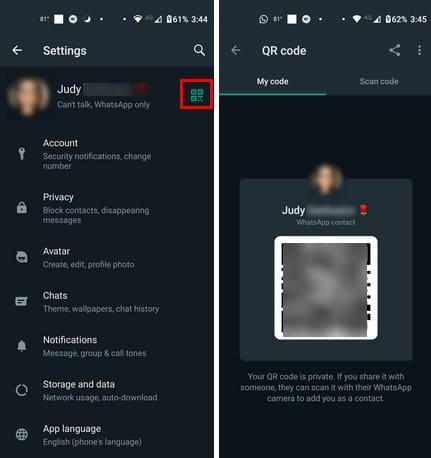
Naciśnij ikonę kodu QR i zakładkę Skanuj kod, aby dodać nowy kontakt. Ale co jeśli osoba, którą chcesz dodać, nie jest tam? Możesz nadal dodać ją jako kontakt, prosząc ją o przesłanie ci kodu QR. Może to zrobić, korzystając z opcji udostępniania w górnej części swojego kodu QR i wybierając jedną z dostępnych aplikacji, aby wysłać ci kod QR. Może też przesłać zrzut ekranu, jeśli kod QR jest widoczny.
Aby zeskanować obraz kodu QR, upewnij się, że jesteś w zakładce Skanuj kod i naciśnij opcję galeria w lewym dolnym rogu (wygląda jak ikona obrazu). Jeśli potrzebujesz więcej światła w prawym dolnym rogu, zobaczysz również opcję lampy błyskowej, którą możesz włączyć. WhatsApp powiadomi cię, jeśli kod QR, który próbujesz zeskanować, jest nieprawidłowy.
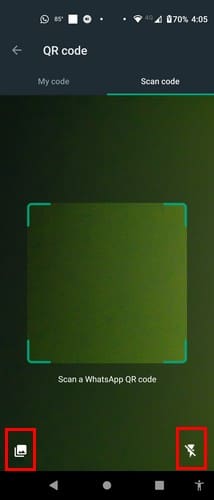
Jak udostępnić swój kod QR innym na WhatsApp
Jeśli to ty udostępniasz, oto jak uzyskać dostęp do swojego kodu QR. Naciśnij trzy kropki w prawym górnym rogu i przejdź do Ustawienia. Naciśnij ikonę kodu QR po prawej stronie swojego zdjęcia profilowego. Zobaczysz kod QR, który będziesz musiał pokazać innym, aby mogli dodać cię jako kontakt (w zakładce Mój kod). Na górze zobaczysz swoje zdjęcie profilowe z dowolnym tekstem, który mogłeś dodać.
Jak zresetować swój kod QR WhatsApp
Jeśli jesteś w strefie, możesz zresetować swój kod QR. Resetowanie kodu QR to dobra rzecz, którą warto robić od czasu do czasu, jeśli często udostępniałeś swój kod QR. Resetując go, nikt nie będzie miał dostępu do twoich informacji, a jeśli ktoś będzie chciał dodać cię jako kontakt, będzie musiał poprosić cię o kod QR. Przejdź do zakładki Mój kod, gdzie powinieneś zobaczyć swój kod QR. Naciśnij trzy kropki w prawym górnym rogu i wybierz opcję Resetuj kod QR. Otrzymasz komunikat ostrzegawczy, że twój obecny kod QR przestanie działać. Jeśli chcesz kontynuować, naciśnij opcję Resetuj, a otrzymasz nowy.
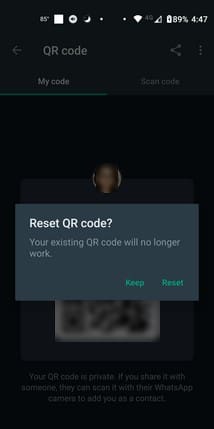
Dalsza lektura
Rozmawiając o kodach QR, oto kroki, które należy wykonać, jeśli chcesz utworzyć kod QR dla witryny w systemie Windows 11. Ponieważ nie możesz zeskanować wszystkich kodów QR za pomocą WhatsApp, oto kilka aplikacji Android, które możesz użyć do skanowania kodów QR. Ponieważ możesz również doświadczać problemów podczas próby zeskanowania kodu QR, oto kilka wskazówek dotyczących rozwiązywania problemów, które możesz zastosować, aby naprawić problem.
Podsumowanie
Możliwość dodania kontaktu przez zeskanowanie kodu QR jest łatwiejsza i szybsza. Nie musisz wpisywać imienia osoby ani dodawać błędnego numeru. Ponadto, gdy przekazujesz swoje informacje, takie jak kod QR, warto go od czasu do czasu zresetować. Dobrze, że WhatsApp pozwala ci to łatwo zrobić. Nawet jeśli otrzymasz czyjś kod QR jako zrzut ekranu, możesz łatwo dodać go jako kontakt. Jak myślisz, jak WhatsApp może poprawić tę funkcję? Podziel się swoimi przemyśleniami w komentarzach poniżej i nie zapomnij podzielić się artykułem z innymi w mediach społecznościowych.
Wycisz wiadomości tekstowe w grupie w Androidzie 11, aby kontrolować powiadomienia dla aplikacji Wiadomości, WhatsApp i Telegram.
Rozwiązywanie problemu "format pliku nie jest obsługiwany" w WhatsApp. Przeczytaj, jak można to naprawić!
Dowiedz się, jak odpowiedzieć na konkretną wiadomość w WhatsApp, z różnymi technikami i poradami.
Grupy na WhatsApp to świetny sposób na dzielenie się informacjami. Dowiedz się, jak opuścić grupę lub całkowicie ją usunąć.
Dodaj dodatkową warstwę ochrony do swojego konta WhatsApp, włączając uwierzytelnianie dwuskładnikowe. Zobacz także, jak możesz to wyłączyć.
Usunięcie konta WhatsApp lub Telegram to proces, który wymaga staranności. Dowiedz się, jak to zrobić, aby zadbać o swoje dane.
Rozwiąż problem z WhatsApp związany z nieprawidłową datą telefonu. Zaktualizuj aplikację i system, aby przywrócić działanie WhatsApp.
Ułatw sobie czytanie wiadomości, powiększając tekst na dowolnym czacie WhatsApp. Zobacz, jak możesz to zrobić.
WhatsApp tak naprawdę nie pokazuje, jak się z niego wylogować – w rzeczywistości nie ma technicznie takiej funkcji, aby to zrobić, nie bez usunięcia konta. Przeczytaj nasze porady, jak wylogować się z WhatsApp na Androidzie, iOS oraz WhatsApp Web.
Czy Twoje połączenia przychodzące w WhatsApp nie dzwonią, gdy Twój telefon jest zablokowany? Sprawdź 10 rozwiązań problemu w tym przewodniku.
Grupy w WhatsApp nie zawsze muszą mieć różnych użytkowników. Zobacz, jak tworzysz grupę z jedną osobą.
Pomóż chronić nasze konto WhatsApp, dostosowując te ustawienia zabezpieczeń. Nie są potrzebne żadne aplikacje innych firm.
Korzystaj z najlepszych możliwych rozmów wideo w WhatsApp, postępując zgodnie z tymi prostymi wskazówkami. Nie są potrzebne żadne aplikacje innych firm.
WhatsApp doda kilka ekscytujących funkcji w 2021 r.; które? Czytaj dalej, aby zobaczyć, co zostanie dodane do popularnej aplikacji do przesyłania wiadomości.
Przenosisz się na Telegrama? Oto, jak przenieść wszystkie czaty WhatsApp na nowe konto Telegram.
Sprawdź, czy WhatsApp udostępnia Twoje prywatne informacje Facebookowi od 2016 roku. Trzeba jednak czekać trzy dni.
Aby odsłuchać wiadomości audio w WhatsApp bez wiedzy nadawcy, przekaż wiadomość komuś innemu lub włącz tryb samolotowy.
Zobacz, jak najlepiej wykorzystać statusy WhatsApp, wiedząc, co ma do zaoferowania. Jak co?
Ta wieloplatformowa aplikacja może być używana w systemach Android i macOS do łatwego wysyłania wiadomości. WhatsApp to jedna z pierwszych aplikacji wieloplatformowych, która dzięki temu szczegółowemu samouczkowi dowiesz się, jak używać animowanych naklejek w WhatsApp na komputery stacjonarne.
Jeśli nieprzypięte aplikacje i programy ciągle pojawiają się na pasku zadań, możesz edytować plik Layout XML i usunąć niestandardowe linie.
Usuń zapisane informacje z funkcji Autofill w Firefoxie, postępując zgodnie z tymi szybkim i prostymi krokami dla urządzeń z systemem Windows i Android.
W tym samouczku pokażemy, jak wykonać miękki lub twardy reset na urządzeniu Apple iPod Shuffle.
Na Google Play jest wiele świetnych aplikacji, w które warto się zaangażować subskrypcyjnie. Po pewnym czasie lista subskrypcji rośnie i trzeba nimi zarządzać.
Szukając odpowiedniej karty do płatności, można się mocno zdenerwować. W ostatnich latach różne firmy opracowały i wprowadziły rozwiązania płatności zbliżeniowych.
Usunięcie historii pobierania na urządzeniu z Androidem pomoże zwiększyć przestrzeń dyskową i poprawić porządek. Oto kroki, które należy podjąć.
Ten przewodnik pokaże Ci, jak usunąć zdjęcia i filmy z Facebooka za pomocą komputera, urządzenia z systemem Android lub iOS.
Spędziliśmy trochę czasu z Galaxy Tab S9 Ultra, który idealnie nadaje się do połączenia z komputerem z systemem Windows lub Galaxy S23.
Wycisz wiadomości tekstowe w grupie w Androidzie 11, aby kontrolować powiadomienia dla aplikacji Wiadomości, WhatsApp i Telegram.
Wyczyść historię URL paska adresu w Firefox i zachowaj sesje prywatne, postępując zgodnie z tymi szybkim i łatwymi krokami.

























